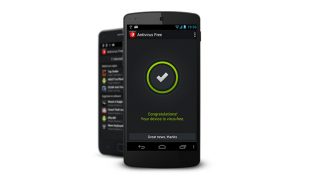محبوبیت اندروید دیگر بر کسی پنهان نیست. البته وقتی محبوب میشوی دشمنانت هم زیادتر میشوند. دشمنانی چون بدافزارها و ویروسها که هدفشان آسیب رساندن به سیستم عامل گوگل است. به همین دلیل هم است که بیشتر دستگاههای اندرویدی به طور پیش فرض اجازه نصب برنامههایی را که منابع آنها معلوم نیست نمیدهند، چون در واقع با نصب این برنامهها خطر اینکه بدافزاری وارد سیستم گوشی یا تبلت شود بسیار بیشتر میشود.
اما اگر میخواهید که از وجود این مدل برنامهها استفاده کنید و خیالتان هم از سویی دیگر راحت باشد، بهتر است یک انتی ویروس خوب روی هندست نصب کنید تا از گجت شما در برابر این خطرات حفاظت کند. با آیتیرسان همراه باشید تا در ادامه با 10 تا از بهترین آنتی ویروسهای اندروید آشنا شوید.
1.AVL
AVL برنده پیشین تست AV است، تستی که بهترین آنتی ویروس مستقل اندرویدی را مشخص میکند. این آنتی ویروس قادر است هر فایل اجرایی را که قصد دارد به دستگاه شما نفوذ کند شناسی کرده و جلوی آن را بگیرد.
از دیگر ویژگیهای این نرمافزار میتوان به مسدود کردن تماسها و قابلیت آنتی فیشینگ اشاره کرد. سبک بودن این آنتی ویروس باعث میشود که هم عملکرد دستگاه تحت تاثیر قرار نگیرد و هم در زمان کم بودن شارژ مشکلی در استفاده از برنامه نباشد.
لینک دانلود از گوگل پلی
2.Avast Antivirus & Security
آواست این غول آنتی ویروسها پا را فراتر از یک اسکنر هندست گذاشته است و در نسخه رایگان آن ویژگیهایی چون مسدود کننده تماس، فایروال و قابلیت ضد سرقت در دسترس کاربر قرار میگیرد.
این آنتی ویروس رایگان نیست، اما اگر میخواهید از نسخه رایگان آن استفاده کنید باید با وجود تبلیغات کنار بیایید. یکی دیگر از ویژگیهای جالب این برنامه وجود قابلیتی با نام قفل برنامه است که به شما این امکان را میدهد که پیش از باز کردن یک برنامه پین وارد کنید. این قابلیت باعث میشود که بدافزارها نتوانند برنامهای را بدون اجازه شما باز کنند.
لینک دانلود از گوگل پلی
3.Bitdefender Antivirus Free
بیت دیفندر یک نام بزرگ در زمینه امنیت بوده و آنتی ویروس آن بسیار سبک طراحی شده است. علت سبکی این برنامه این است که در پس زمینه اجرا نمیشود و برای اجرای اسکن دستگاه باید این کار را به طور دستی انجام دهید یا اینکه زمانبندی لازم برای این کار را روی نرمافزار ایجاد کنید.
یکی دیگر از ویژگیهای خوب این آنتی ویروس این است که به محض نصب شدن فعال میشود و قابل استفاده است و نیازی به تنظیمات بیشتر نخواهد بود. برای دسترسی به امنیت بیشتر باید نسخه پولی این برنامه را تهیه کنید.
لینک دانلود از گوگل پلی
4.McAfee Security & Power Booster Free
مک آفی هم از بزرگان امنیتی است و غیر از آنتی ویروس بودن، قابلیت ردیابی دستگاه گم شده و پاک کردن اطلاعات آن از راه دور را نیز دارد. اگر دستگاه گم شود مک آفی میتواند از صورت دزد عکس هم بگیرد.
از دیگر قابلیتهای این آنتی ویروس اسکن برنامهها برای پیدا کردن راه نفوذ بدافزارها است، راههایی که در صورت پیدا شدن مسدود میشوند. دسترسی به سایتهای آلوده توسط این برنامه مسدود میشود و کاربر میتواند با ایجاد یک لیست سیاه تماسها و پیامهای متنی شمارههای مدنظرش را مسدود کند.
نسخه پولی این آنتی ویروس تبلیغات ندارد و شامل پستیبانی کمپانی نیز میشود.
لینک دانلود از گوگل پلی
5.Kaspersky Antivirus & Security
شهرت کسپراسکی از بیت دیفندر بیشتر نباشد، کمتر هم نیست. نسخه رایگان این آنتی ویروس تقریبا کامل است و بر اساس نتیجه AV-Test تا 99.9 درصد ویروسها توسط این برنامه تشخیص داده میشوند.
آنتی ویروس کسپراسکی هر گونه سایت مشکوک و آلوده را پیش از آنکه روی آن کلیک کنید، مسدود میکند.
لینک دانلود از گوگل پلی
6.Sophos Free Antivirus and Security
اپلیکیشن رایگان سوفوس سال 2015 برنده تست AV بوده است. این آنتی ویروس هر وبسایتی را که دارای محتوای غیرقانونی و اسپمی باشد، مسدود میکند.
در هنگام نصب برنامهها، بررسی لازم برای خرابی و آلوده بودن به بدافزارها انجام میشود و کاربر از نتیجه مطلع خواهد شد. قابلیت زمانبندی اسکن هم وجود دارد و پایگاه دادههای این نرمافزار به طور منظم آپدیت میشود.
روی برنامه و به طور پیش فرض یک اسکنر QR نیز تعبیه شده است که میتوان از آن برای امنتر کردن اتصالات وای فای بهره برد. بعلاوه با وجود یک سیستم پسوردساز، احراز هویتهای دو مرحلهای نیز ممکن میشود.
لینک دانلود از گوگل پلی
7.Norton Security and Antivirus
نامهای این فهرست یکی پس از دیگری از نامهای معتبر و بزرگ در زمینه امنیت هستند. چند ماه پیش در بنچمارکی که توسط AV-Test اجرا شد، نورتون توانست خود را به صورت کاملا بدون نقص در تشخیص ویروسها ثابت کند. اسکنر این برنامه توسط Norton Mobile Insight نظارت میشود و قادر است ویروسهای درون برنامهای و فایلهای آلوده را تشخیص دهد و آنها را پاک کند.
ویژگی دیگر این آنتی ویروس قابلیت قفل کردن دستگاه در زمان سرقت و از راه دور است. آنتی ویروس نورتون را میتوانید پس از نصب به مدت 30 روز به طور رایگان استفاده کنید.
لینک دانلود از گوگل پلی
8.Trend Micro Mobile Security & Antivirus
ترند میکرو علاوه بر اسکن برنامهها، اجازه نمیدهد که برنامه تازه نصب شده به برنامههای دیگر دسترسی پیدا کنند و این ویژگی برای ادمینها و والدین ویژگی مفیدی محسوب میشود.
یک ویژگی منحصر به فرد هم برای فیسبوک درون برنامه قرار داده شده است که از طریق آن اگر در پروفایلتان اطلاعات حساسی را بدون اطلاع به نمایش گذاشته باشید به شما هشدار داده میشود.
نسخه رایگان این برنامه به مدت 7 روز ویژگیهای پریمیوم را در اختیارتان قرار میدهد.
لینک دانلود از گوگل پلی
AhnLab V3 Mobile Security.9
این برنامه امنیتی به شهرت باقی حاضرین این فهرست نیست، اما بر اساس نتیجههای حاصل شده از تست AV این آنتی ویروس میتواند تا 99.6 درصد از ویروسها را شناسایی کند و روی دستگاههای قدیمیتر اندروید نیز کارش را به خوبی انجام دهد.
برنامه پس از نصب به مدت 10 روز رایگان است و میتواند برنامههای مشکوک و راههای نشت اطلاعات حساس را شناسایی کند. از دیگر مشخصات این برنامه امنیتی میتوان به گالری پنهان برای ذخیره عکسهای شخصی، پاکسازی امن تاریخچه جستجو و ویژگی مقابله با دزدی اشاره کرد.
لینک دانلود از گوگل پلی
- Avira Antivirus Security
آویرا نه تنها میتواند تمام حافظه داخلی هندست شما را اسکن کند، بلکه قادر است حافظههای خارجی را نیز مورد بررسی قرار دهد. با این برنامه اپلیکیشنها از نظر امنیتی رتبهبندی میشوند و از این طریق میتوانید میزان امن بودن آنها را کاملا درک کنید.
ویژگی Identity Safeguard مدام ایمیل آدرسهایی را که در بخش کانتکتهای خود دارید، بررسی میکند تا آنهایی را که درگیر شکافهای امنیتی شدهاند، تشخیص دهد. این برنامه از طریق یک پورتال مبتنی بر وب مدیریت میشود و این ویژگی شما را قادر میسازد که خط مشی امنیتی مشترکی را برای چندین دستگاه اندرویدی تعیین کنید. نسخه پولی این برنامه دارای پشتیبانی بهتر، مسدودسازی خودکار سایتهای مشکوک و آلوده و آپدیتهای منظمتر میشود.
لینک دانلود از گوگل پلی
نوشته با 10 تا از بهترین آنتی ویروسهای اندروید آشنا شوید اولین بار در پدیدار شد.